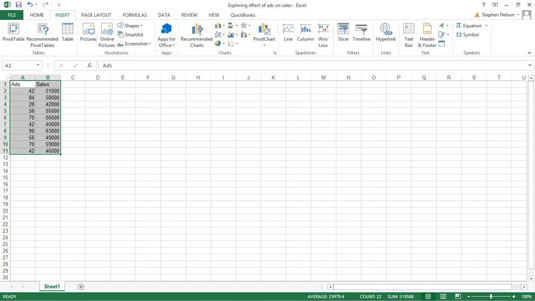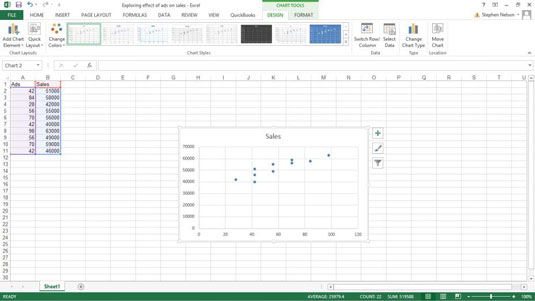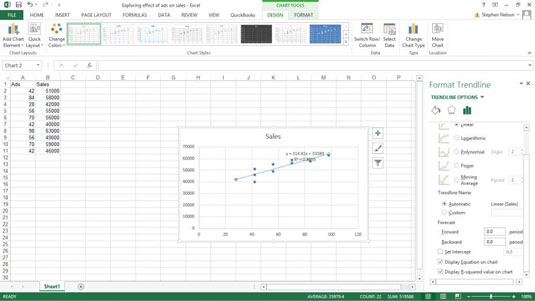Ein áhugaverðasta og gagnlegasta form gagnagreiningar sem þú getur framkvæmt í Excel er aðhvarfsgreining. Í aðhvarfsgreiningu kannar þú tengslin milli tveggja gilda og leitar að tengslum. Til dæmis er hægt að nota aðhvarfsgreiningu til að ákvarða hvort auglýsingaútgjöld tengist sölu, hvort sígarettureykingar tengist hjartasjúkdómum eða hvort hreyfing tengist langlífi.
Oft er fyrsta skrefið þitt í hvaða aðhvarfsgreiningu að búa til dreifimynd, sem gerir þér kleift að kanna sjónrænt samband milli tveggja gilda. Í Excel gerirðu þetta með því að nota XY (dreifingar) töflu.
Segjum til dæmis að þú viljir skoða eða greina þessi gildi. Vinnublaðið A1:A11 sýnir fjölda auglýsinga. Verkefnablaðssviðið B1:B11 sýnir söluna sem myndast. Með þessum söfnuðu gögnum geturðu kannað áhrif auglýsinga á sölu – eða skort á áhrifum.
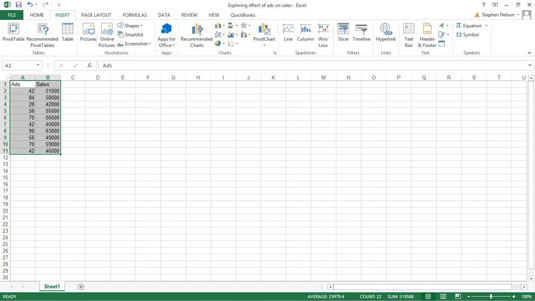
Til að búa til dreifingarrit yfir þessar upplýsingar, taktu eftirfarandi skref:
Veldu svið vinnublaðsins A1:B11.
Á Setja inn flipann, smelltu á XY (dreif) töfluskipunarhnappinn.
Veldu undirgerð myndrits sem inniheldur engar línur.
Excel sýnir gögnin þín í XY (dreifingar) töflu.
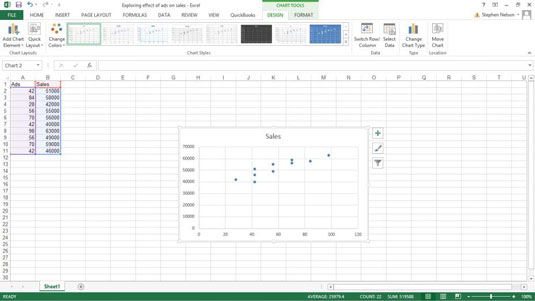
Staðfestu skipulag kortagagna.
Staðfestu að Excel hafi í raun raðað gögnunum þínum rétt með því að skoða töfluna.
Ef þú ert ekki ánægður með gagnaskipan myndritsins - kannski virðast gögnin afturábak eða snúið - smelltu á Skipta um röð/dálka skipunarhnappinn á Hönnun myndtóla flipans. (Þú getur jafnvel gert tilraunir með Switch Row/Column skipunina, svo reyndu það ef þú heldur að það gæti hjálpað.) Athugaðu að hér eru gögnin rétt skipulögð. Myndin sýnir þá skynsamlegu niðurstöðu að auknar auglýsingar virðast tengjast aukinni sölu.
Skýrðu töfluna, ef við á.
Bættu þessum litlu blómstri við töfluna þína sem gera það aðlaðandi og læsilegra. Til dæmis er hægt að nota hnappana fyrir graftitill og ásaheiti til að setja nafn á myndritið og með lýsingum á ásunum sem notaðir eru í myndritinu.
Bættu við stefnulínu með því að smella á Bæta við myndeiningu valmyndinni á Trendline skipanahnappinn.
Til að birta Add Chart Element valmyndina, smelltu á Design flipann og smelltu síðan á Add Chart Element skipunina. Til að flipinn Hönnun birtist verður þú annað hvort fyrst að hafa valið innfelldan töfluhlut eða birt töflublað.
Excel sýnir Trendline valmyndina. Veldu tegund stefnulínu eða aðhvarfsútreiknings sem þú vilt með því að smella á einn af tiltækum stefnulínuvalkostum. Til dæmis, til að framkvæma einfalda línulega aðhvarf, smelltu á Línuleg hnappinn.
Í Excel 2007, bætir þú við stefnulínu með því að smella á Skipulag grafatóla flipans Trendline skipun.
Bættu aðhvarfsjöfnunni við dreifingarmyndina.
Til að sýna jöfnuna fyrir stefnulínuna sem dreifilínan notar, veldu Fleiri stefnulínuvalkostir skipunina í stefnulínuvalmyndinni.
Veldu síðan bæði Birta jöfnu á myndriti og Birta R-kvaðrat gildi á myndriti gátreitina. Þetta segir Excel að bæta einföldum aðhvarfsgreiningarupplýsingum sem nauðsynlegar eru fyrir stefnulínu við töfluna þína. Athugaðu að þú gætir þurft að fletta niður gluggann til að sjá þessa gátreiti.
Í Excel 2007 og Excel 2010, smellirðu á hnappinn í flipanum Myndritaskipulag og velur valkostinn Fleiri stefnulínur til að birta Format Trendline svargluggann.
Notaðu valhnappana og textareitina í Format Trendline glugganum til að stjórna því hvernig aðhvarfsgreiningarstefnan er reiknuð út. Til dæmis geturðu notað Set Intercept = gátreitinn og textareitinn til að þvinga stefnulínuna til að skera x-ásinn á tilteknum punkti, eins og núll.
Þú getur líka notað spár áfram og afturábak textareitina til að tilgreina að stefnulína ætti að vera framlengd afturábak eða áfram umfram núverandi gögn eða á undan henni.
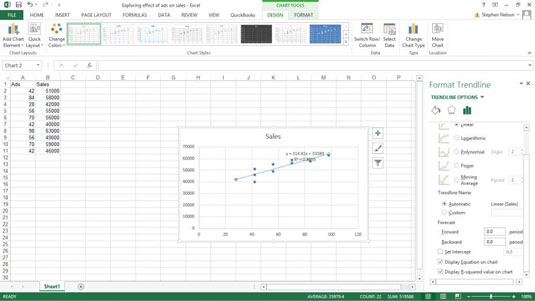
Smelltu á OK.
Þú getur varla séð aðhvarfsgögnin, svo þetta hefur verið sniðið til að gera það læsilegra.